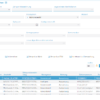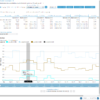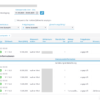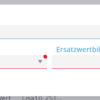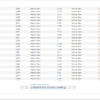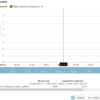Über diesen Dialogablauf können Sie die Zählwerke zu Messlokationen ermitteln, auswählen und die zugehörigen, aus externen Quellen importierten Ablesungen/Zeitreihen anzeigen.
Messlokation suchen
In diesem Dialogschritt können Sie nach Messlokationen suchen und diese verwalten.
Sie können die Suche nach Messlokationen u.a. gemäß folgender Kriterien eingrenzen
- Messsystem (iMS, mMS, kMS)
- Messart (Maximumwert, Zählerstand, Energiemenge, Lastgang, Zählerstandsgang)
- Richtung (Einspeisung, Ausspeisung)
- Vertrags- und Zählwerkseigenschaften (aufklappbarer Bereich, u.a. Synchronisierung mit CS.VA
Bei der Synchronisation von Messlokationen von CS.VA nach CS 3.0 bleiben Einspeisezählwerke nach Ende der letzten Vertragsgültigkeit aktiv (kein inaktiver Zeitraum).
- Konfigurations-ID (Suche mit Wildcard (*) ist möglich, Feld ist erst nach Auswahl der Geschäftsbereichsart sichtbar)
Zur Verwaltung von Einträgen steht Ihnen das Kontextmenü zur Verfügung.
Messlokation bearbeiten
Markieren Sie den gewünschten Eintrag und wählen Sie den Kontextmenübefehl Verwalten. Abhängig von der ausgewählten Geschäftsbereichsbereichsart, gelangen Sie in einen der folgenden Dialoge
- Messlokation verwalten – Dashboard (Strom)
- Messlokation verwalten – Dashboard (Gas)
- Messlokation verwalten – Dashboard (Wasser)
Messlokation erfassen
Wählen Sie den Kontextmenübefehl Neu, um den Dialogablauf für die Anlage einer Messlokation zu starten.
Messlokation löschen
Markieren Sie den gewünschten Eintrag und wählen Sie den Kontextmenübefehl Löschen.
Der Befehl ist nur verfügbar, wenn es sich um eine im Portal angelegte Messlokation handelt und noch keine Messwerte dazu vorliegen.
Messwerte anzeigen
Mit Hilfe der Messwertanzeige können Sie die Messwerte in Form von Rohdaten (ZSG, ZS) aus dem GWA-System und umgewandelten Lastgängen in einer Anzeige darstellen. Der Inhalt der Anzeige richtet sich nach dem Messsystem und kann über die Optionsschaltflächen oberhalb der Anzeige wunschgemäß eingestellt werden.
Im Rahmen der Ablesesynchronisation werden ausschließlich Messwerte für bereits synchronisierte Abrechnungszählwerke entsprechend ihrer Zählwerksart synchronisiert. Zählerstände werden nur für Zählerstandszählwerke synchronisiert, Energiemengen für Energiemengenzählwerke, Maximumswerte für Maximumszählwerke. Reine Intervallabrechnungszählwerke ohne zugehöriges Zählerstandszählwerk werden nicht in das Messwertmanagement (CS 3.0) synchronisiert.
Messwerte vom Eingangskanal NM werden im Zuge von Gerätewechseln automatisch an CS.MWM überstellt, wenn die Datenlage geklärt ist. Damit ist eine schnelle Kommunikation der Messwerte in den Markt gewährleistet. Messwertbündel für die Messlokation, bei denen ein Zählwerk noch nicht in CS.MWM bekannt ist, erhalten einen Status mit einer der folgenden Zusatzmeldungen:
- Wartend, Datenlage unklar – Gerätewechsel oder Geräteausbau möglich
- Inhaltlich fehlerhaft – Zählwerk unbekannt
Nach erfolgtem Einbau des jeweiligen fehlenden Zählwerks an der Messlokation werden diese Messwertbündel automatisch als erfolgreich nach CS.MWM überstellt.
Sie können die Messwerte u.a. nach folgenden Kriterien filtern.
- Messperiode – Zeitbereich für die Auswertung von Lastgängen, Einzelwerten und Zählerstandsgängen
- Nur Lastgänge und Zählerstandsgänge: Einheit für das Zeitintervall (Tag, Woche, Monat) und anschließend Intervall der Zeitreihen
Für den Geschäftsbereich Wärme ist nur die Option Zählerstandsgang verfügbar.
Lastgang
Die erste Liste zeigt die tabellarische Auswertung der Zeitreihe. Jedes Lastgangregister wird wie folgt unterteilt: Summe des Messintervalls in kWh, Maximum des Messintervalls in kW, Schlechtester Messwertstatus im Messintervall.
Nach Auswahl von Einheit und Intervall können Sie zwischen grafischer Detailansicht und tabellarischer Ansicht wechseln, indem Sie die gewünschte Optionsschaltfläche anklicken.
In den Feldern unterhalb der Ansicht finden Sie eine Angabe zum betrachteten Zeitraum/Intervall.
Graphansicht
Mit dieser Option (siehe vorstehende Abbildung) werden die Daten zu den Messwerten in Zeitreihen grafisch dargestellt.
Die Kurven starten immer in der Tagesansicht. Mit Markieren der Zeitbereiche in der Grafik können Sie die Granularität verkleinern. Die Kurven werden verschiedenfarbig dargestellt. Zu jeder Kurve gibt es oberhalb der Grafik eine Schaltfläche in der entsprechenden Farbe, über die Sie die Anzeige der Kurve durch Anklicken ein- bzw. ausschalten können. Wenn Sie den Mauszeiger auf eine Kurve bewegen, erscheinen die Werte zum einen in einem Textrahmen (inkl. ggf. Status, Datum und Zusatzinformationen) in der Grafik und zum anderen rechts neben der Schaltfläche angezeigt.
Sie können die Daten von hier aus über die Schaltfläche ![]() oben rechts in der Grafik herunterladen, speichern, annotieren und drucken.
oben rechts in der Grafik herunterladen, speichern, annotieren und drucken.
Weitere Hinweise zur Nutzung der Zeitreihengrafik (beispielsweise zum Vergrößern des Ausschnitts für mehr Details etc.) finden Sie hier:
Tabellenansicht
Mit dieser Option werden die Daten zu den Messwerten in Tabellenform dargestellt.
Einzelwerte
Die Einzelwerte der Ablesungen werden in der Tabelle angezeigt. Wenn Sie bei dieser Anzeigeoption das Feld Stornierte Werte anzeigen aktivieren, werden auch Stornowerte berücksichtigt.
Inaktive Zählwerke sind standardmäßig von der Anzeige ausgeschlossen. Aktivieren Sie das Feld Messwerte für inaktive Zählwerke anzeigen, um diese anzeigen zu lassen (für die Geschäftsbereiche Gas und Wasser nicht verfügbar).
Durch das Symbol in der Spalte Typ wird pro Messwert angezeigt, ob das Zählwerk zum Messwertzeitpunkt aktiv oder inaktiv ist/war.
Zählwerke werden je nach Verwendung in CS.VA als aktiv bzw. inaktiv gekennzeichnet. Die Angabe zum Zählwerkzustand wird aus CS.VA in das Messwertmanagement synchronisiert.
- CS.VA, Stammdaten > Vertrag > Karte Verwendete Zählpunkte
Zählwerksarten, die den Status aktiv oder inaktiv haben können:
- Zählerstandszählwerke
- Maximumszählwerke
- Energiemengenzählerstandszählwerke
- Korrekturenergiemengenzählwerke
Zählwerksarten, die immer den Status aktiv haben:
- Lastgangzählwerke
- Zählerstandsgangzählwerke
Nicht synchronisierte Zählwerke (im Portal direkt angelegte Zählwerke) haben immer den Status aktiv.
Energiemengenzählerstandszählwerke haben die Zählwerkmessart Energiemengenzählerstand und die Zählwerksartmessart Zählerstand. Statt Zählerständen stehen an diesen Zählwerken Energiemengen.
Damit die Jahresabrechnung ordnungsgemäß durchgeführt werden kann, werden Energiemengenzählwerke in CS.MWM unterstützt. Nach der Migration sind alle Zählwerke aktiv, und die Gültigkeit ist tagesscharf. Dabei kann es mehrere gültige Aktivzeitscheiben geben. Gibt es keine Aktivzeitscheibe, ist kein Zählerstand (Messwertzeitpunkt) aktiv.
Über die Konfigurations-ID können zur weiteren Datenklarheit Zählerstände identifiziert werden (für die Geschäftsbereiche Gas und Wasser nicht verfügbar). Die Zählerstände werden standardmäßig nach der Konfigurations-ID als führendes Merkmal gruppiert. Diese Gruppierung kann bei Bedarf geändert werden.
Einzelwert versenden
Über diesen Befehl können Sie einen einzelnen Messwert versenden. Der Versand kann nur erfolgen, wenn der zugehörige Messstellenbetreiber der eigene ist (Rolle Messstellenbetreiber) bzw. der Messwert plausibel ist (Rolle Lieferant). Die Prozessmeldung wird nur erstellt, wenn das Kennzeichen Versand an Markt gesetzt ist.
Für Storno markieren
Mit diesem Befehl können Sie Einzelwerte manuell stornieren. Die Stornoinformation wird an CS.VA übergeben (ohne Mako-Referenz). Dabei erhalten Sie einen Hinweis, dass alle Messwerte mit der jeweiligen Prozessmeldungs-ID storniert werden. Die Energiedatenberechnung wird automatisch angestoßen.
Klappen Sie die gewünschte Zeile zum Netznutzungszeitpunkt gegebenenfalls auf, und markieren Sie den dann angezeigten Messwert.
Rufen Sie den Kontextmenübefehl Für Storno markieren auf, und bestätigen Sie die Sicherheitsabfrage mit Ja.
Damit werden alle dem Einzelwert zugeordneten Messwerte für die Stornierung markiert. Außerdem werden die Schaltflächen STORNIEREN und RÜCKGÄNGIG MACHEN unterhalb der Einzelwertliste zur Verfügung gestellt.
Klicken Sie auf die Schaltfläche STORNIEREN, um das Stornieren endgültig durchzuführen, und bestätigen Sie den Hinweis, dass die Daten ans Clearing übergeben werden mit Anklicken von Ja.
Gegebenenfalls versehentlich ausgeführte Stornomarkierungen können Sie mit Klicken auf die Schaltfläche RÜCKGÄNGIG MACHEN zurücknehmen.
Für Storno markieren und korrigieren
Einzelwerte können an dieser Stelle auch storniert und dabei direkt korrigiert werden. Damit können Sie gegebenenfalls auftretende Probleme (beispielsweise beim Synchronisieren von Stammdatenänderungen, Stornieren in CS.VA, wenn die Ablese-ID des Zählerstands nicht übereinstimmt etc.) selbst beheben. Die Stornoinformation wird an CS.VA übergeben (ohne Mako-Referenz). Dabei erhalten Sie einen Hinweis, dass alle Messwerte mit der jeweiligen Prozessmeldungs-ID storniert werden. Die Energiedatenberechnung wird automatisch angestoßen.
Klappen Sie die gewünschte Zeile zum Netznutzungszeitpunkt gegebenenfalls auf, und markieren Sie den dann angezeigten Messwert.
Rufen Sie den Kontextmenübefehl Für Storno markieren und korrigieren auf und tragen Sie die gewünschten Änderungen ein.
Wenn Sie den Messwertstatus Ersatzwert angeben, müssen Sie außerdem einen Grund für die Ersatzwertbildung und das Ersatzwertbildungsverfahren auswählen.
Wählen Sie den passenden Korrekturgrund aus der zum Feld angebotenen Liste aus.
Übernehmen Sie bei Bedarf alle gewünschten Plausibilisierungshinweise aus der zum Feld verfügbaren Liste.
Klicken Sie auf SPEICHERN.
Klappen Sie den Messwerteintrag in der Einzelwertliste auf. Der Korrekturgrund und die gegebenenfalls angegebenen Plausibilisierungshinweise werden in den Messwertstatuszusatzinformation angezeigt.
Klicken Sie auf die Schaltfläche KORRIGIEREN, um das Stornieren inklusive Korrektur endgültig durchzuführen, und bestätigen Sie den Hinweis, dass die Daten ans Clearing übergeben werden mit Anklicken von Ja.
Gegebenenfalls versehentlich ausgeführte Stornos/Korrekturen können Sie mit Klicken auf die Schaltfläche RÜCKGÄNGIG MACHEN zurücknehmen.
Die Messwertstatuszusatzinformationen werden anschließend weiterhin angezeigt. Gegebenenfalls müssen Sie die Ansicht aktualisieren.
HV24 WID 581275
Internen Zählerstand löschen
Dieser Befehl löscht den ausgewählten internen Zählerstand.
Zählerstandsgang
Diese Option erzeugt eine grafische Darstellung der Zählerstandsgänge in einer Zeitreihe.
HV24 WID 585062
Über die Funktion Zählerstands- und Lastgang Neubildung werden die Zählerstands- und Lastgänge zunächst erneut gebildet, anschließend wird die Ersatzwertbildung für den Zählerstandsgang manuell gestartet.
Legen Sie dafür über das Datumsfeld den entsprechenden Zeitraum fest oder wählen Sie eine der folgenden Optionen
-
Die letzten 7 Tage – Zeitbereich wird auf die dem aktuellen Datum vorangegangenen sieben Tage eingestellt
-
Der letzte Monat – Zeitbereich wird auf den vorangegangenen Monat eingestellt
-
Die letzten 3 Monate – Zeitbereich wird auf die vorangegangenen drei Monate eingestellt
-
Die letzten 12 Monate – Zeitbereich wird auf die vorangegangenen 12 Monate eingestellt
Klicken Sie anschließend auf die Schaltfläche Neu bilden, um die Neu- und Ersatzwertbildung zu starten.
Gasmesswerte anzeigen – Messlokation
Mit Hilfe der Messwertanzeige können Sie die Messwerte in Form von Rohdaten (ZSG, ZS) aus dem GWA-System und umgewandelten Lastgängen in einer Anzeige darstellen. Der Inhalt der Anzeige richtet sich nach dem Messsystem und kann über die Optionsschaltflächen oberhalb der Anzeige wunschgemäß eingestellt werden.
Im Rahmen der Ablesesynchronisation werden ausschließlich Messwerte für bereits synchronisierte Abrechnungszählwerke entsprechend ihrer Zählwerksart synchronisiert. Zählerstände werden nur für Zählerstandszählwerke synchronisiert, Energiemengen für Energiemengenzählwerke, Maximumswerte für Maximumszählwerke. Reine Intervallabrechnungszählwerke ohne zugehöriges Zählerstandszählwerk werden nicht in das Messwertmanagement (CS 3.0) synchronisiert.
Messwerte vom Eingangskanal NM werden im Zuge von Gerätewechseln automatisch an CS.MWM überstellt, wenn die Datenlage geklärt ist. Damit ist eine schnelle Kommunikation der Messwerte in den Markt gewährleistet. Messwertbündel für die Messlokation, bei denen ein Zählwerk noch nicht in CS.MWM bekannt ist, erhalten einen Status mit einer der folgenden Zusatzmeldungen:
- Wartend, Datenlage unklar – Gerätewechsel oder Geräteausbau möglich
- Inhaltlich fehlerhaft – Zählwerk unbekannt
Nach erfolgtem Einbau des jeweiligen fehlenden Zählwerks an der Messlokation werden diese Messwertbündel automatisch als erfolgreich nach CS.MWM überstellt.
Sie können die Messwerte u.a. nach folgenden Kriterien filtern.
- Messperiode – Zeitbereich für die Auswertung von Lastgängen, Einzelwerten und Zählerstandsgängen
- Nur Lastgänge und Zählerstandsgänge: Einheit für das Zeitintervall (Tag, Woche, Monat) und anschließend Intervall der Zeitreihen
Für den Geschäftsbereich Wärme ist nur die Option Zählerstandsgang verfügbar.
Einzelwerte
Die Einzelwerte der Ablesungen werden in der Tabelle angezeigt. Wenn Sie bei dieser Anzeigeoption das Feld Stornierte Werte anzeigen aktivieren, werden auch Stornowerte berücksichtigt.
Inaktive Zählwerke sind standardmäßig von der Anzeige ausgeschlossen. Aktivieren Sie das Feld Messwerte für inaktive Zählwerke anzeigen, um diese anzeigen zu lassen (für die Geschäftsbereiche Gas und Wasser nicht verfügbar).
Durch das Symbol in der Spalte Typ wird pro Messwert angezeigt, ob das Zählwerk zum Messwertzeitpunkt aktiv oder inaktiv ist/war.
Zählwerke werden je nach Verwendung in CS.VA als aktiv bzw. inaktiv gekennzeichnet. Die Angabe zum Zählwerkzustand wird aus CS.VA in das Messwertmanagement synchronisiert.
- CS.VA, Stammdaten > Vertrag > Karte Verwendete Zählpunkte
Zählwerksarten, die den Status aktiv oder inaktiv haben können:
- Zählerstandszählwerke
- Maximumszählwerke
- Energiemengenzählerstandszählwerke
- Korrekturenergiemengenzählwerke
Zählwerksarten, die immer den Status aktiv haben:
- Lastgangzählwerke
- Zählerstandsgangzählwerke
Nicht synchronisierte Zählwerke (im Portal direkt angelegte Zählwerke) haben immer den Status aktiv.
Energiemengenzählerstandszählwerke haben die Zählwerkmessart Energiemengenzählerstand und die Zählwerksartmessart Zählerstand. Statt Zählerständen stehen an diesen Zählwerken Energiemengen.
Damit die Jahresabrechnung ordnungsgemäß durchgeführt werden kann, werden Energiemengenzählwerke in CS.MWM unterstützt. Nach der Migration sind alle Zählwerke aktiv, und die Gültigkeit ist tagesscharf. Dabei kann es mehrere gültige Aktivzeitscheiben geben. Gibt es keine Aktivzeitscheibe, ist kein Zählerstand (Messwertzeitpunkt) aktiv.
Über die Konfigurations-ID können zur weiteren Datenklarheit Zählerstände identifiziert werden (für die Geschäftsbereiche Gas und Wasser nicht verfügbar). Die Zählerstände werden standardmäßig nach der Konfigurations-ID als führendes Merkmal gruppiert. Diese Gruppierung kann bei Bedarf geändert werden.
Gerätewechsel noch einmal initiieren
Gegebenenfalls muss der Gerätewechselprozess neu gestartet werden, um Stammdaten und Messwerte erneut an berechtigte Marktpartner zu senden.
Markieren Sie den Anfangszählerstand des Gerätewechsels in der Liste, und rufen Sie den Kontextmenübefehl Gerätewechsel neu initiieren auf.
Dabei wird ein neuer Marktprozess für den Gerätewechsel erstellt. Der bestehende Marktprozess zum Gerätewechsel wird beendet. Liegen bestehenden Marktprozess noch offene Aufgaben geben, werden diese geschlossen. Beziehen sich diese Aufgaben auf empfangene Anwendungsfehler, werden diese in den Status Ignoriert überführt.
Einzelwert versenden
Über diesen Befehl können Sie einen einzelnen Messwert versenden. Der Versand kann nur erfolgen, wenn der zugehörige Messstellenbetreiber der eigene ist (Rolle Messstellenbetreiber) bzw. der Messwert plausibel ist (Rolle Lieferant). Die Prozessmeldung wird nur erstellt, wenn das Kennzeichen Versand an Markt gesetzt ist.
Für Storno markieren
Mit diesem Befehl können Sie Einzelwerte manuell stornieren. Die Stornoinformation wird an CS.VA übergeben (ohne Mako-Referenz). Dabei erhalten Sie einen Hinweis, dass alle Messwerte mit der jeweiligen Prozessmeldungs-ID storniert werden. Die Energiedatenberechnung wird automatisch angestoßen.
Klappen Sie die gewünschte Zeile zum Netznutzungszeitpunkt gegebenenfalls auf, und markieren Sie den dann angezeigten Messwert.
Rufen Sie den Kontextmenübefehl Für Storno markieren auf, und bestätigen Sie die Sicherheitsabfrage mit Ja.
Damit werden alle dem Einzelwert zugeordneten Messwerte für die Stornierung markiert. Außerdem werden die Schaltflächen STORNIEREN und RÜCKGÄNGIG MACHEN unterhalb der Einzelwertliste zur Verfügung gestellt.
Klicken Sie auf die Schaltfläche STORNIEREN, um das Stornieren endgültig durchzuführen, und bestätigen Sie den Hinweis, dass die Daten ans Clearing übergeben werden mit Anklicken von Ja.
Gegebenenfalls versehentlich ausgeführte Stornomarkierungen können Sie mit Klicken auf die Schaltfläche RÜCKGÄNGIG MACHEN zurücknehmen.
Für Storno markieren und korrigieren
Einzelwerte können an dieser Stelle auch storniert und dabei direkt korrigiert werden. Damit können Sie gegebenenfalls auftretende Probleme (beispielsweise beim Synchronisieren von Stammdatenänderungen, Stornieren in CS.VA, wenn die Ablese-ID des Zählerstands nicht übereinstimmt etc.) selbst beheben. Die Stornoinformation wird an CS.VA übergeben (ohne Mako-Referenz). Dabei erhalten Sie einen Hinweis, dass alle Messwerte mit der jeweiligen Prozessmeldungs-ID storniert werden. Die Energiedatenberechnung wird automatisch angestoßen.
Klappen Sie die gewünschte Zeile zum Netznutzungszeitpunkt gegebenenfalls auf, und markieren Sie den dann angezeigten Messwert.
Rufen Sie den Kontextmenübefehl Für Storno markieren und korrigieren auf.
Daraufhin wird ein Bearbeitungsdialog für die Korrektur angeboten.
Tragen Sie die gewünschten Änderungen ein.
Wenn Sie den Messwertstatus Ersatzwert angeben, müssen Sie außerdem einen Grund für die Ersatzwertbildung und das Ersatzwertbildungsverfahren auswählen.
Wählen Sie den passenden Korrekturgrund aus der zum Feld angebotenen Liste aus.
Übernehmen Sie bei Bedarf alle gewünschten Plausibilisierungshinweise aus der zum Feld verfügbaren Liste.
Klicken Sie auf SPEICHERN.
Klappen Sie den Messwerteintrag in der Einzelwertliste auf. Der Korrekturgrund und die gegebenenfalls angegebenen Plausibilisierungshinweise werden in den Messwertstatuszusatzinformation angezeigt.
Klicken Sie auf die Schaltfläche KORRIGIEREN, um das Stornieren inklusive Korrektur endgültig durchzuführen, und bestätigen Sie den Hinweis, dass die Daten ans Clearing übergeben werden mit Anklicken von Ja.
Gegebenenfalls versehentlich ausgeführte Stornos/Korrekturen können Sie mit Klicken auf die Schaltfläche RÜCKGÄNGIG MACHEN zurücknehmen.
Die Messwertstatuszusatzinformationen werden anschließend weiterhin angezeigt. Gegebenenfalls müssen Sie die Ansicht aktualisieren.
Lastgang
Die erste Liste zeigt die tabellarische Auswertung der Zeitreihe. Jedes Lastgangregister wird wie folgt unterteilt: Summe des Messintervalls in kWh, Maximum des Messintervalls in kW, Schlechtester Messwertstatus im Messintervall.
Nach Auswahl von Einheit und Intervall können Sie zwischen grafischer Detailansicht und tabellarischer Ansicht wechseln, indem Sie die gewünschte Optionsschaltfläche anklicken.
In den Feldern unterhalb der Ansicht finden Sie eine Angabe zum betrachteten Zeitraum/Intervall.
Graphansicht
Mit dieser Option (siehe vorstehende Abbildung) werden die Daten zu den Messwerten in Zeitreihen grafisch dargestellt.
Die Kurven starten immer in der Tagesansicht. Mit Markieren der Zeitbereiche in der Grafik können Sie die Granularität verkleinern. Die Kurven werden verschiedenfarbig dargestellt. Zu jeder Kurve gibt es oberhalb der Grafik eine Schaltfläche in der entsprechenden Farbe, über die Sie die Anzeige der Kurve durch Anklicken ein- bzw. ausschalten können. Wenn Sie den Mauszeiger auf eine Kurve bewegen, erscheinen die Werte zum einen in einem Textrahmen (inkl. ggf. Status, Datum und Zusatzinformationen) in der Grafik und zum anderen rechts neben der Schaltfläche angezeigt.
Sie können die Daten von hier aus über die Schaltfläche ![]() oben rechts in der Grafik herunterladen, speichern, annotieren und drucken.
oben rechts in der Grafik herunterladen, speichern, annotieren und drucken.
Weitere Hinweise zur Nutzung der Zeitreihengrafik (beispielsweise zum Vergrößern des Ausschnitts für mehr Details etc.) finden Sie hier:
Tabellenansicht
Mit dieser Option (siehe vorstehende Abbildung) werden die Daten zu den Messwerten in Tabellenform dargestellt.
Zählerstandsgang
Diese Option erzeugt eine grafische Darstellung der Zählerstandsgänge in einer Zeitreihe.
Zeitbereich einstellen
Der Dialog für Lastgang und Zählerstandsgang stellt folgende Schaltflächen zur einfachen Auswertung der Zeitbereiche bereit:
LETZTE 7 TAGE – Zeitbereich wird auf die dem aktuellen Datum vorangegangenen sieben Tage eingestellt
VORMONAT – Zeitbereich wird auf den vorangegangenen Monat eingestellt
LETZTE 3 MONATE – Zeitbereich wird auf die vorangegangenen drei Monate eingestellt
LETZTE 12 MONATE – Zeitbereich wird auf die vorangegangenen 12 Monate eingestellt
Messwerte anzeigen
Mit Hilfe der Messwertanzeige können Sie die Messwerte in Form von Rohdaten (ZSG, ZS) aus dem GWA-System und umgewandelten Lastgängen in einer Anzeige darstellen. Der Inhalt der Anzeige richtet sich nach dem Messsystem und kann über die Optionsschaltflächen oberhalb der Anzeige wunschgemäß eingestellt werden.
Im Rahmen der Ablesesynchronisation werden ausschließlich Messwerte für bereits synchronisierte Abrechnungszählwerke entsprechend ihrer Zählwerksart synchronisiert. Zählerstände werden nur für Zählerstandszählwerke synchronisiert, Energiemengen für Energiemengenzählwerke, Maximumswerte für Maximumszählwerke. Reine Intervallabrechnungszählwerke ohne zugehöriges Zählerstandszählwerk werden nicht in das Messwertmanagement (CS 3.0) synchronisiert.
Messwerte vom Eingangskanal NM werden im Zuge von Gerätewechseln automatisch an CS.MWM überstellt, wenn die Datenlage geklärt ist. Damit ist eine schnelle Kommunikation der Messwerte in den Markt gewährleistet. Messwertbündel für die Messlokation, bei denen ein Zählwerk noch nicht in CS.MWM bekannt ist, erhalten einen Status mit einer der folgenden Zusatzmeldungen:
- Wartend, Datenlage unklar – Gerätewechsel oder Geräteausbau möglich
- Inhaltlich fehlerhaft – Zählwerk unbekannt
Nach erfolgtem Einbau des jeweiligen fehlenden Zählwerks an der Messlokation werden diese Messwertbündel automatisch als erfolgreich nach CS.MWM überstellt.
Sie können die Messwerte u.a. nach folgenden Kriterien filtern.
- Messperiode – Zeitbereich für die Auswertung von Lastgängen, Einzelwerten und Zählerstandsgängen
- Nur Lastgänge und Zählerstandsgänge: Einheit für das Zeitintervall (Tag, Woche, Monat) und anschließend Intervall der Zeitreihen
Für den Geschäftsbereich Wärme ist nur die Option Zählerstandsgang verfügbar.
Einzelwerte
Die Einzelwerte der Ablesungen werden in der Tabelle angezeigt. Wenn Sie bei dieser Anzeigeoption das Feld Stornierte Werte anzeigen aktivieren, werden auch Stornowerte berücksichtigt.
Inaktive Zählwerke sind standardmäßig von der Anzeige ausgeschlossen. Aktivieren Sie das Feld Messwerte für inaktive Zählwerke anzeigen, um diese anzeigen zu lassen (für die Geschäftsbereiche Gas und Wasser nicht verfügbar).
Durch das Symbol in der Spalte Typ wird pro Messwert angezeigt, ob das Zählwerk zum Messwertzeitpunkt aktiv oder inaktiv ist/war.
Zählwerke werden je nach Verwendung in CS.VA als aktiv bzw. inaktiv gekennzeichnet. Die Angabe zum Zählwerkzustand wird aus CS.VA in das Messwertmanagement synchronisiert.
- CS.VA, Stammdaten > Vertrag > Karte Verwendete Zählpunkte
Zählwerksarten, die den Status aktiv oder inaktiv haben können:
- Zählerstandszählwerke
- Maximumszählwerke
- Energiemengenzählerstandszählwerke
- Korrekturenergiemengenzählwerke
Zählwerksarten, die immer den Status aktiv haben:
- Lastgangzählwerke
- Zählerstandsgangzählwerke
Nicht synchronisierte Zählwerke (im Portal direkt angelegte Zählwerke) haben immer den Status aktiv.
Energiemengenzählerstandszählwerke haben die Zählwerkmessart Energiemengenzählerstand und die Zählwerksartmessart Zählerstand. Statt Zählerständen stehen an diesen Zählwerken Energiemengen.
Damit die Jahresabrechnung ordnungsgemäß durchgeführt werden kann, werden Energiemengenzählwerke in CS.MWM unterstützt. Nach der Migration sind alle Zählwerke aktiv, und die Gültigkeit ist tagesscharf. Dabei kann es mehrere gültige Aktivzeitscheiben geben. Gibt es keine Aktivzeitscheibe, ist kein Zählerstand (Messwertzeitpunkt) aktiv.
Über die Konfigurations-ID können zur weiteren Datenklarheit Zählerstände identifiziert werden (für die Geschäftsbereiche Gas und Wasser nicht verfügbar). Die Zählerstände werden standardmäßig nach der Konfigurations-ID als führendes Merkmal gruppiert. Diese Gruppierung kann bei Bedarf geändert werden.
Gerätewechsel noch einmal initiieren
Gegebenenfalls muss der Gerätewechselprozess neu gestartet werden, um Stammdaten und Messwerte erneut an berechtigte Marktpartner zu senden.
Markieren Sie den Anfangszählerstand des Gerätewechsels in der Liste, und rufen Sie den Kontextmenübefehl Gerätewechsel neu initiieren auf.
Dabei wird ein neuer Marktprozess für den Gerätewechsel erstellt. Der bestehende Marktprozess zum Gerätewechsel wird beendet. Liegen bestehenden Marktprozess noch offene Aufgaben geben, werden diese geschlossen. Beziehen sich diese Aufgaben auf empfangene Anwendungsfehler, werden diese in den Status Ignoriert überführt.
Einzelwert versenden
Über diesen Befehl können Sie einen einzelnen Messwert versenden. Der Versand kann nur erfolgen, wenn der zugehörige Messstellenbetreiber der eigene ist (Rolle Messstellenbetreiber) bzw. der Messwert plausibel ist (Rolle Lieferant). Die Prozessmeldung wird nur erstellt, wenn das Kennzeichen Versand an Markt gesetzt ist.
Für Storno markieren
Mit diesem Befehl können Sie Einzelwerte manuell stornieren. Die Stornoinformation wird an CS.VA übergeben (ohne Mako-Referenz). Dabei erhalten Sie einen Hinweis, dass alle Messwerte mit der jeweiligen Prozessmeldungs-ID storniert werden. Die Energiedatenberechnung wird automatisch angestoßen.
Klappen Sie die gewünschte Zeile zum Netznutzungszeitpunkt gegebenenfalls auf, und markieren Sie den dann angezeigten Messwert.
Rufen Sie den Kontextmenübefehl Für Storno markieren auf, und bestätigen Sie die Sicherheitsabfrage mit Ja.
Damit werden alle dem Einzelwert zugeordneten Messwerte für die Stornierung markiert. Außerdem werden die Schaltflächen STORNIEREN und RÜCKGÄNGIG MACHEN unterhalb der Einzelwertliste zur Verfügung gestellt.
Klicken Sie auf die Schaltfläche STORNIEREN, um das Stornieren endgültig durchzuführen, und bestätigen Sie den Hinweis, dass die Daten ans Clearing übergeben werden mit Anklicken von Ja.
Gegebenenfalls versehentlich ausgeführte Stornomarkierungen können Sie mit Klicken auf die Schaltfläche RÜCKGÄNGIG MACHEN zurücknehmen.
Für Storno markieren und korrigieren
Einzelwerte können an dieser Stelle auch storniert und dabei direkt korrigiert werden. Damit können Sie gegebenenfalls auftretende Probleme (beispielsweise beim Synchronisieren von Stammdatenänderungen, Stornieren in CS.VA, wenn die Ablese-ID des Zählerstands nicht übereinstimmt etc.) selbst beheben. Die Stornoinformation wird an CS.VA übergeben (ohne Mako-Referenz). Dabei erhalten Sie einen Hinweis, dass alle Messwerte mit der jeweiligen Prozessmeldungs-ID storniert werden. Die Energiedatenberechnung wird automatisch angestoßen.
Klappen Sie die gewünschte Zeile zum Netznutzungszeitpunkt gegebenenfalls auf, und markieren Sie den dann angezeigten Messwert.
Rufen Sie den Kontextmenübefehl Für Storno markieren und korrigieren auf.
Daraufhin wird ein Bearbeitungsdialog für die Korrektur angeboten.
Tragen Sie die gewünschten Änderungen ein.
Wenn Sie den Messwertstatus Ersatzwert angeben, müssen Sie außerdem einen Grund für die Ersatzwertbildung und das Ersatzwertbildungsverfahren auswählen.
Wählen Sie den passenden Korrekturgrund aus der zum Feld angebotenen Liste aus.
Übernehmen Sie bei Bedarf alle gewünschten Plausibilisierungshinweise aus der zum Feld verfügbaren Liste.
Klicken Sie auf SPEICHERN.
Klappen Sie den Messwerteintrag in der Einzelwertliste auf. Der Korrekturgrund und die gegebenenfalls angegebenen Plausibilisierungshinweise werden in den Messwertstatuszusatzinformation angezeigt.
Klicken Sie auf die Schaltfläche KORRIGIEREN, um das Stornieren inklusive Korrektur endgültig durchzuführen, und bestätigen Sie den Hinweis, dass die Daten ans Clearing übergeben werden mit Anklicken von Ja.
Gegebenenfalls versehentlich ausgeführte Stornos/Korrekturen können Sie mit Klicken auf die Schaltfläche RÜCKGÄNGIG MACHEN zurücknehmen.
Die Messwertstatuszusatzinformationen werden anschließend weiterhin angezeigt. Gegebenenfalls müssen Sie die Ansicht aktualisieren.
Lastgang
Die erste Liste zeigt die tabellarische Auswertung der Zeitreihe. Jedes Lastgangregister wird wie folgt unterteilt: Summe des Messintervalls in kWh, Maximum des Messintervalls in kW, Schlechtester Messwertstatus im Messintervall.
Nach Auswahl von Einheit und Intervall können Sie zwischen grafischer Detailansicht und tabellarischer Ansicht wechseln, indem Sie die gewünschte Optionsschaltfläche anklicken.
In den Feldern unterhalb der Ansicht finden Sie eine Angabe zum betrachteten Zeitraum/Intervall.
Graphansicht
Mit dieser Option (siehe vorstehende Abbildung) werden die Daten zu den Messwerten in Zeitreihen grafisch dargestellt.
Die Kurven starten immer in der Tagesansicht. Mit Markieren der Zeitbereiche in der Grafik können Sie die Granularität verkleinern. Die Kurven werden verschiedenfarbig dargestellt. Zu jeder Kurve gibt es oberhalb der Grafik eine Schaltfläche in der entsprechenden Farbe, über die Sie die Anzeige der Kurve durch Anklicken ein- bzw. ausschalten können. Wenn Sie den Mauszeiger auf eine Kurve bewegen, erscheinen die Werte zum einen in einem Textrahmen (inkl. ggf. Status, Datum und Zusatzinformationen) in der Grafik und zum anderen rechts neben der Schaltfläche angezeigt.
Sie können die Daten von hier aus über die Schaltfläche ![]() oben rechts in der Grafik herunterladen, speichern, annotieren und drucken.
oben rechts in der Grafik herunterladen, speichern, annotieren und drucken.
Weitere Hinweise zur Nutzung der Zeitreihengrafik (beispielsweise zum Vergrößern des Ausschnitts für mehr Details etc.) finden Sie hier:
Tabellenansicht
Mit dieser Option (siehe vorstehende Abbildung) werden die Daten zu den Messwerten in Tabellenform dargestellt.
Zählerstandsgang
Diese Option erzeugt eine grafische Darstellung der Zählerstandsgänge in einer Zeitreihe.
Zeitbereich einstellen
Der Dialog für Lastgang und Zählerstandsgang stellt folgende Schaltflächen zur einfachen Auswertung der Zeitbereiche bereit:
LETZTE 7 TAGE – Zeitbereich wird auf die dem aktuellen Datum vorangegangenen sieben Tage eingestellt
VORMONAT – Zeitbereich wird auf den vorangegangenen Monat eingestellt
LETZTE 3 MONATE – Zeitbereich wird auf die vorangegangenen drei Monate eingestellt
LETZTE 12 MONATE – Zeitbereich wird auf die vorangegangenen 12 Monate eingestellt
Impressum
Herausgegeben von:
Schleupen SE
Galmesweg 58
47445 Moers
Telefon: 02841 912 0
Telefax: 02841 912-1903
Zuständig für den Inhalt:
Schleupen SE
©Schleupen SE, Galmesweg 58, 47445 Moers
Haftungsausschluss
Möglicherweise weist das vorliegende Dokument noch Druckfehler oder drucktechnische Mängel auf. In
der Dokumentation verwendete Software-, Hardware- und Herstellerbezeichnungen sind in den
meisten Fällen auch eingetragene Warenzeichen und unterliegen als solche den gesetzlichen
Bestimmungen.
Das vorliegende Dokument ist unverbindlich. Es dient ausschließlich Informationszwecken und nicht als
Grundlage eines späteren Vertrags. Änderungen, Ergänzungen, Streichungen und sonstige
Bearbeitungen dieses Dokuments können jederzeit durch die Schleupen SE nach freiem Ermessen und
ohne vorherige Ankündigung vorgenommen werden.
Obschon die in diesem Dokument enthaltenen Informationen von der Schleupen SE mit größtmöglicher
Sorgfalt erstellt wurden, wird aufgrund des reinen Informationscharakters für die Richtigkeit,
Vollständigkeit, Aktualität und Angemessenheit der Inhalte keinerlei Gewähr übernommen und jegliche
Haftung im gesetzlich zulässigen Umfang ausgeschlossen. Verbindliche Aussagen können stets nur im
Rahmen eines konkreten Auftrags getroffen werden.
Urheberrecht
Die Inhalte des vorliegenden Dokuments sind urheberrechtlich geschützt. Sie dürfen nur nach
vorheriger Genehmigung durch die Schleupen SE verwendet werden. Dies gilt insbesondere für die
Vervielfältigung von Informationen oder Daten, insbesondere die Verwendung von Texten, Textteilen
oder Bildmaterial. Sämtliche Rechte liegen bei der Schleupen SE.
Soweit nicht ausdrücklich von uns zugestanden, verpflichtet eine Verwertung, Weitergabe oder ein
Nachdruck dieser Unterlagen oder ihres Inhalts zu Schadenersatz (BGB, UWG, LitUrhG).